今回は、スマホでアバターが作ることができる、VRoidモバイルで、Clusterにアバターのアップロードまでの方法をやってみたいと思います。
iPhone版のVRoidモバイルアプリをダウンロードしました。
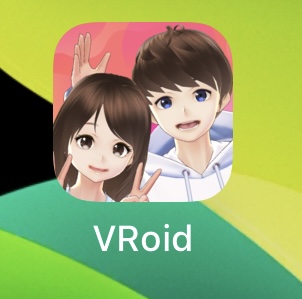
スーツ姿のアバターを制作いたしました。
右下の赤マル箇所をタップします。

VRoid Hubでキャラクターを公開するをタップします。
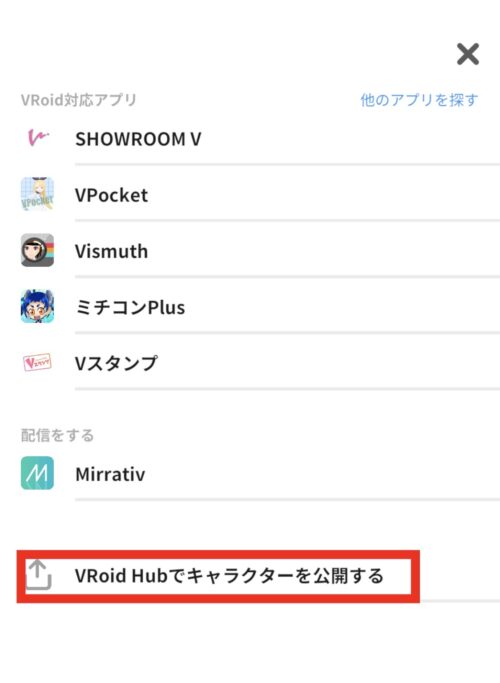
すると、ページが見つかりませんでした。と表示される場合があります。
おそらく、VRoidHubにログインしていないためだと思います。
m左上の三本線をタップします。
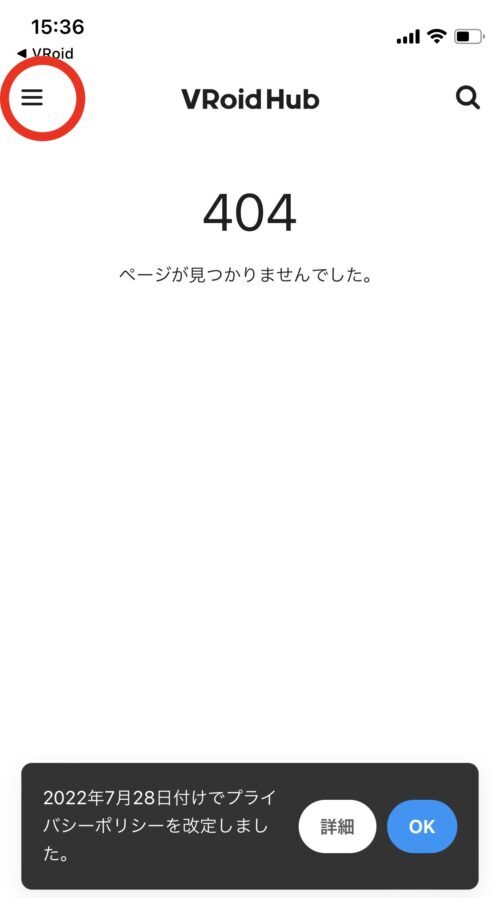
事前に、pixiv IDを作成済みの前提で進めていきます。
pixie IDでログインをタップします。
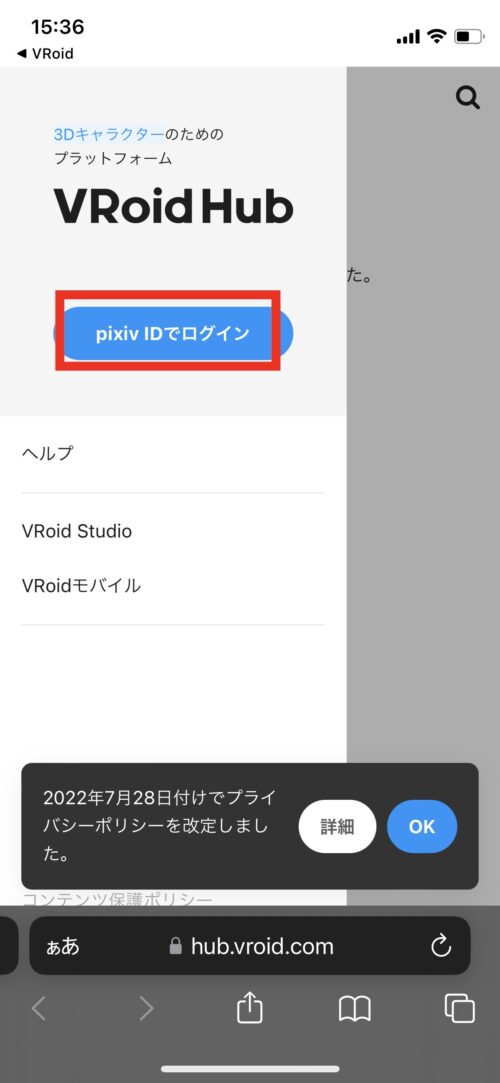
非公開で登録をタップ
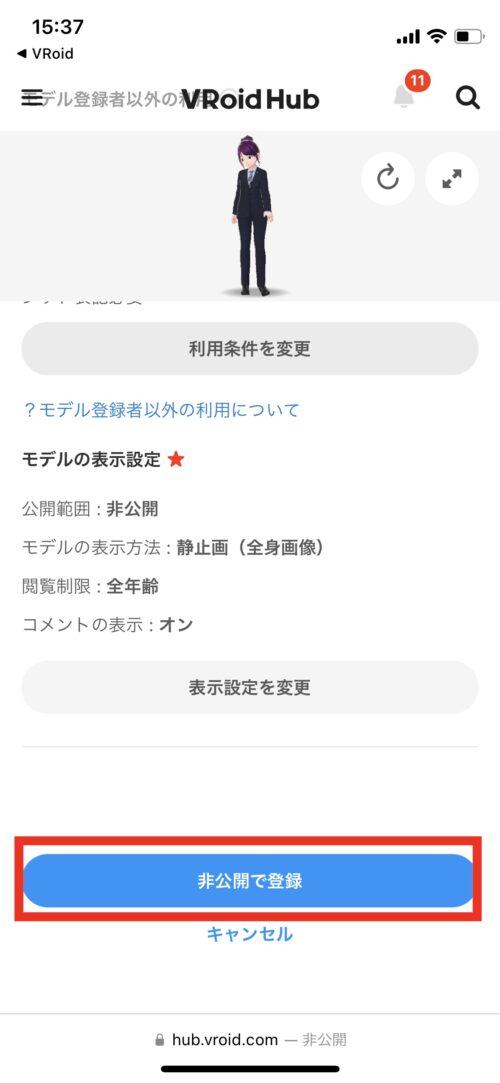
自分のモデルをダウンロードをタップします。
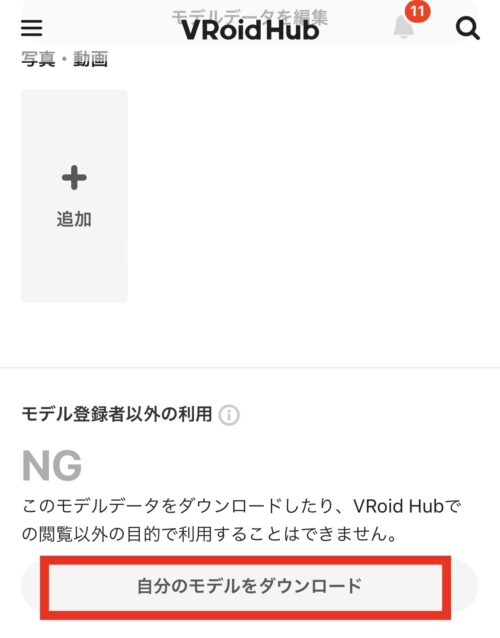
利用条件のチェックをし、ダウンロードをタップします。
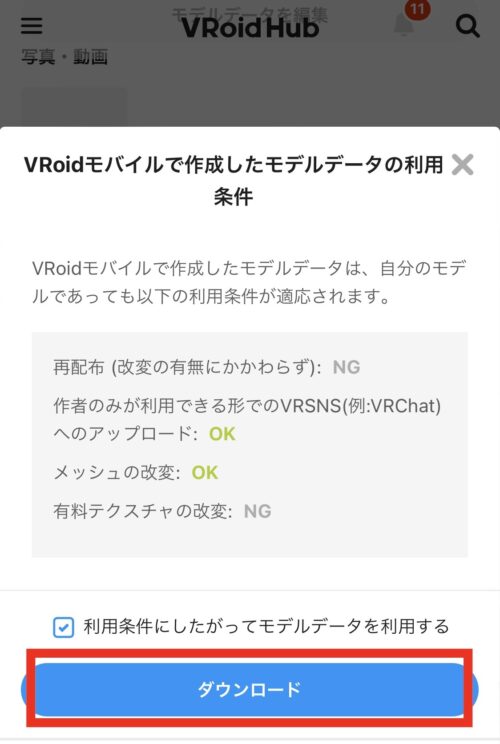
ダウンロードフォルダにvrmをダウンロードすることができました。
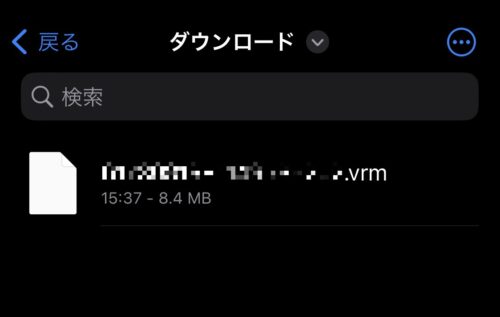
ブラウザで、clusterのサイトに行きます。アバターをタップしてアップロードします。
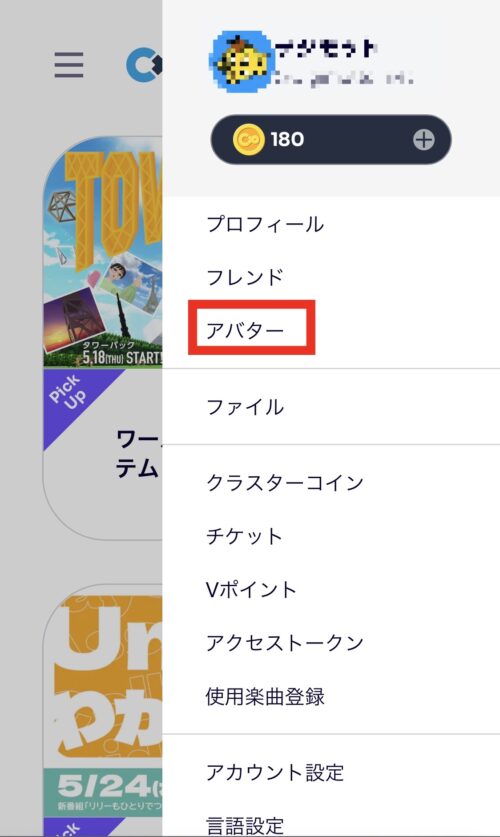
無事アップロードすることができました。
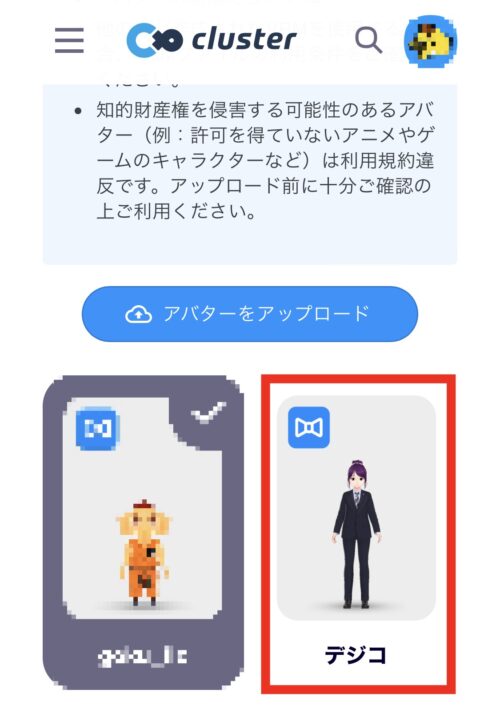
注意点としまして、
アイテムによっては、VRoidHubでダウンロードできないものもあります。
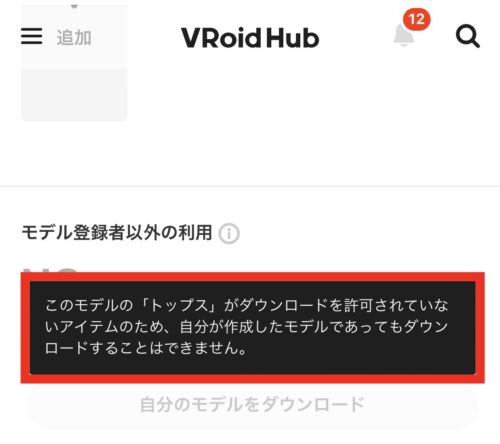
この場合、Tシャツが、vrmでダウンロードできない設定になっていました。
ダウンロード可能な服や、アイテムをお使いください。
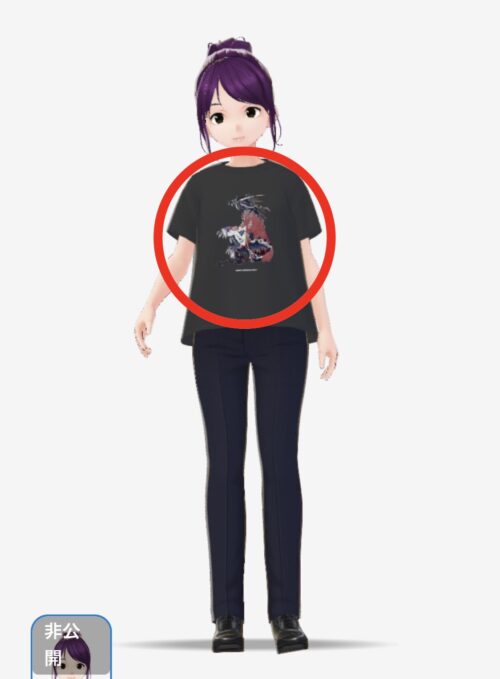
最後までご覧いただきありがとうございました。

